スライドのサイズの縦横比を変更するには
プレゼンテーションのオプションや表示を変更する
最終更新日時:2023/04/03 17:17:48
新しいプレゼンテーションを作成した場合はワイドになります。プロジェクタでプレゼンするときに従来の4:3の画面に最適化するには、[デザイン]タブを開き、[ユーザー設定]グループの[スライドのサイズ]をクリックし、[標準 (4:3)]に変更します。
はじめに
プレゼンテーションを作成したコンピュータのディスプレイが16:9のワイド画面の場合はワイドになります。プロジェクタでプレゼンするときに従来の4:3の画面に最適化することも可能です。
PowerPoint 2016から、16:9から4:3、またはその逆に縦横比を変更しても、スライドに配置された図や図形の縦横比は維持されるようになりました。ただし、スライドの背景やスライドマスターの書式はリセットされるため、後でスライドマスター等の書式設定作業が必要となります。
ここでは、サンプルファイルを使用して、ワイド画面に対応したスライドの縦横比にしてみましょう。
スライドのサイズの縦横比を変更する
- [デザイン]タブを開き、[ユーザー設定]グループの[スライドのサイズ]をクリックします。
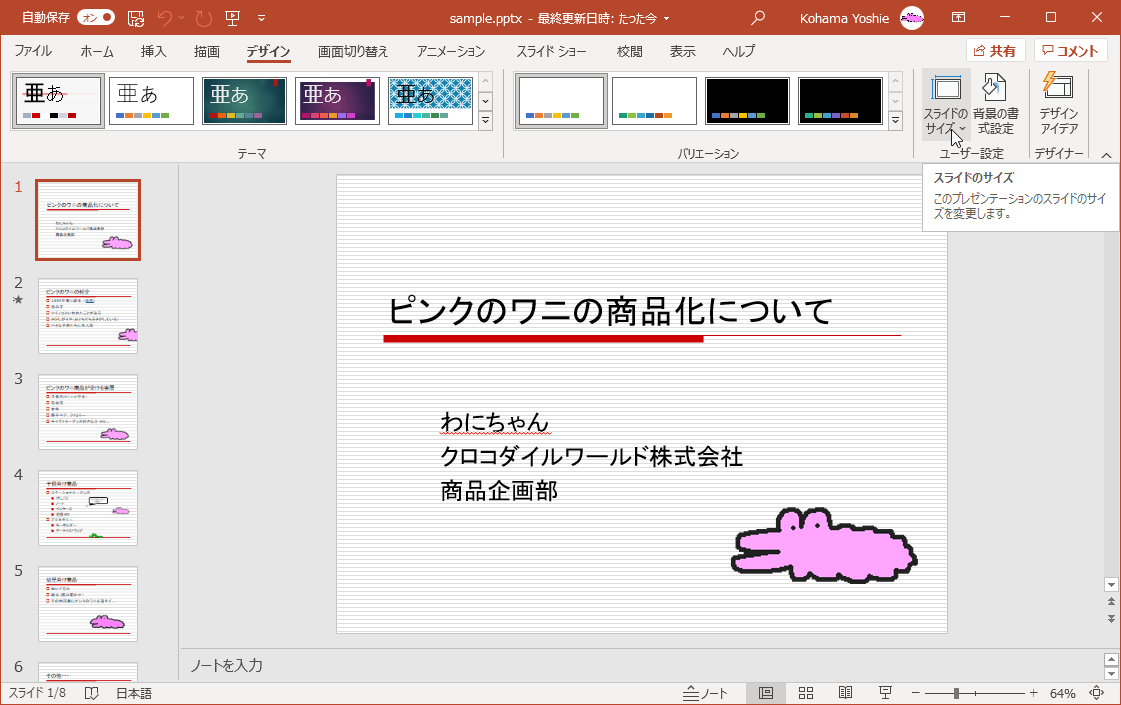
-
[標準 (4:3)]から[ワイド (16:9)]に変更します。
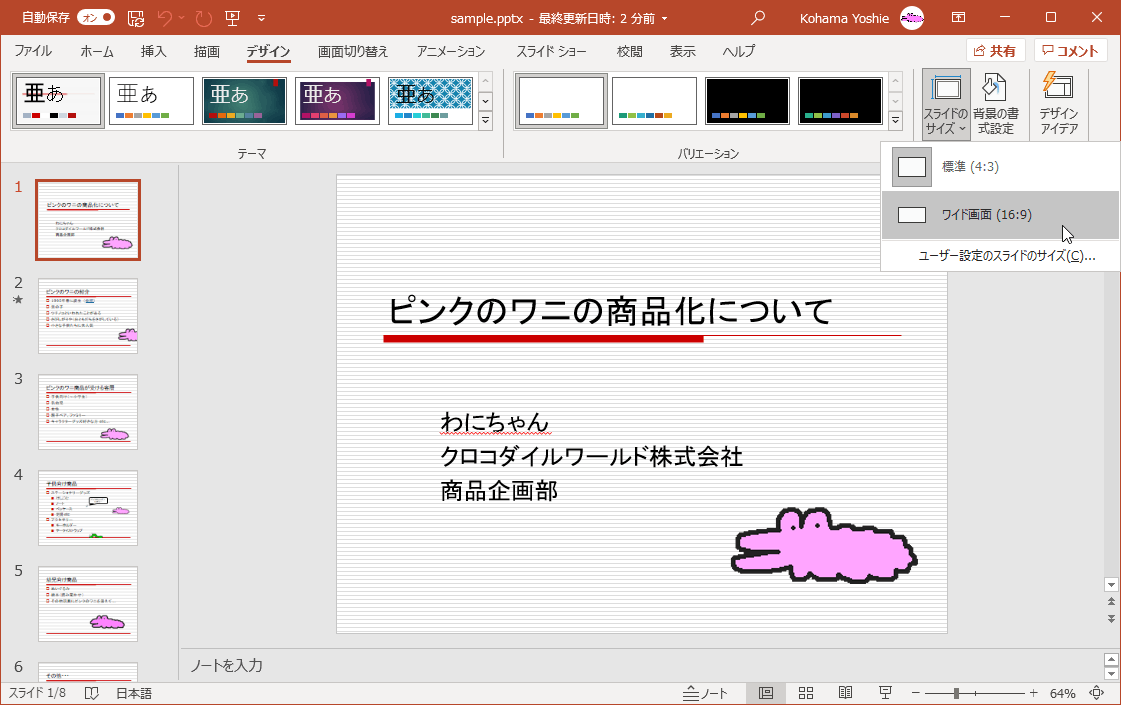
-
ワイド画面サイズに変更されました。
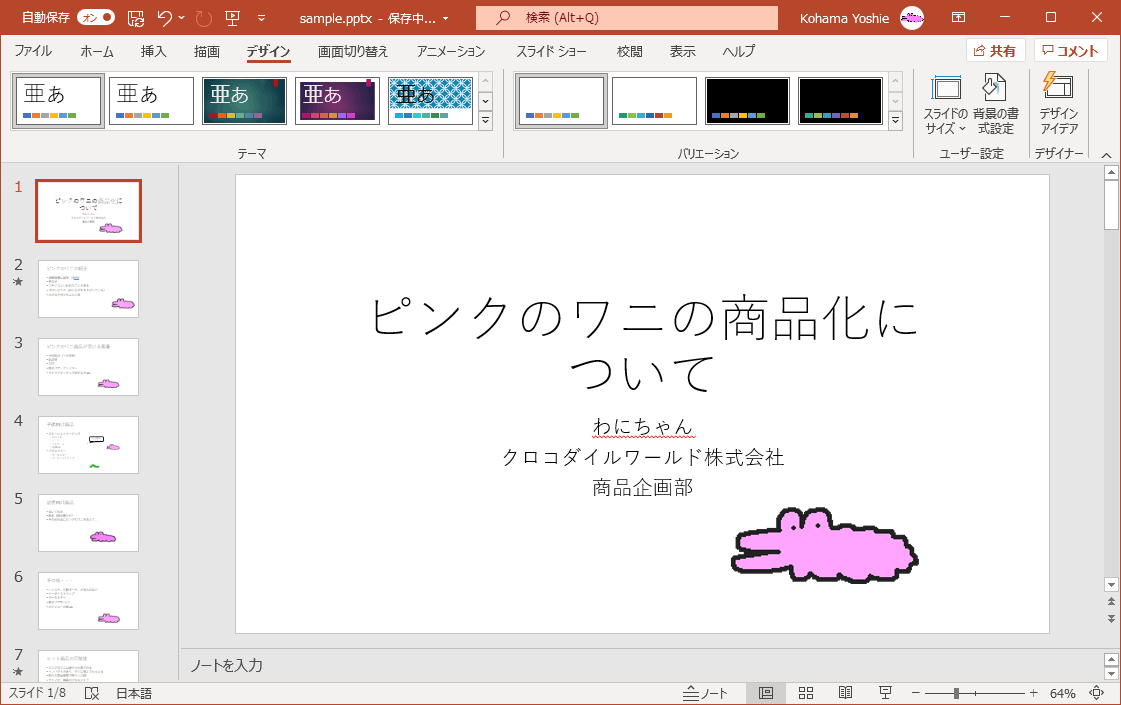
スポンサーリンク
INDEX
- Microsoft PowerPoint 2019
- Chapter 1 プレゼンテーションの管理
- プレゼンテーションのオプションや表示を変更する
- Chapter 1 プレゼンテーションの管理
異なるバージョンの記事
コメント
※技術的な質問は、Microsoftコミュニティで聞いてください!

